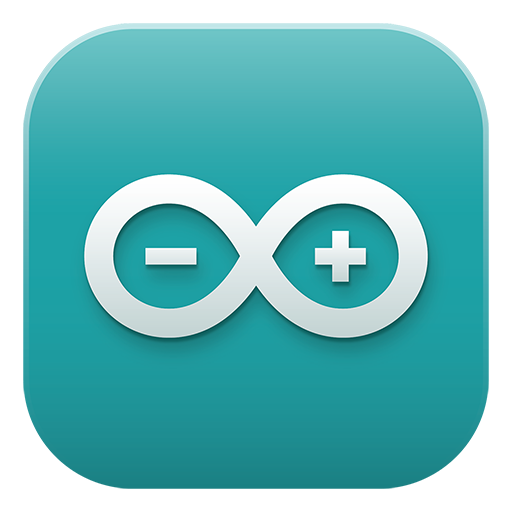このチュートリアルは武蔵野美術大学通信教育課程授業用に作成したものです。
今回は無料の3DCADソフトTinkerCADの使い方を学んでゆきます。授業用にアカウントの作成などは完了している想定ですので、新規デザイン作成からスタートします。
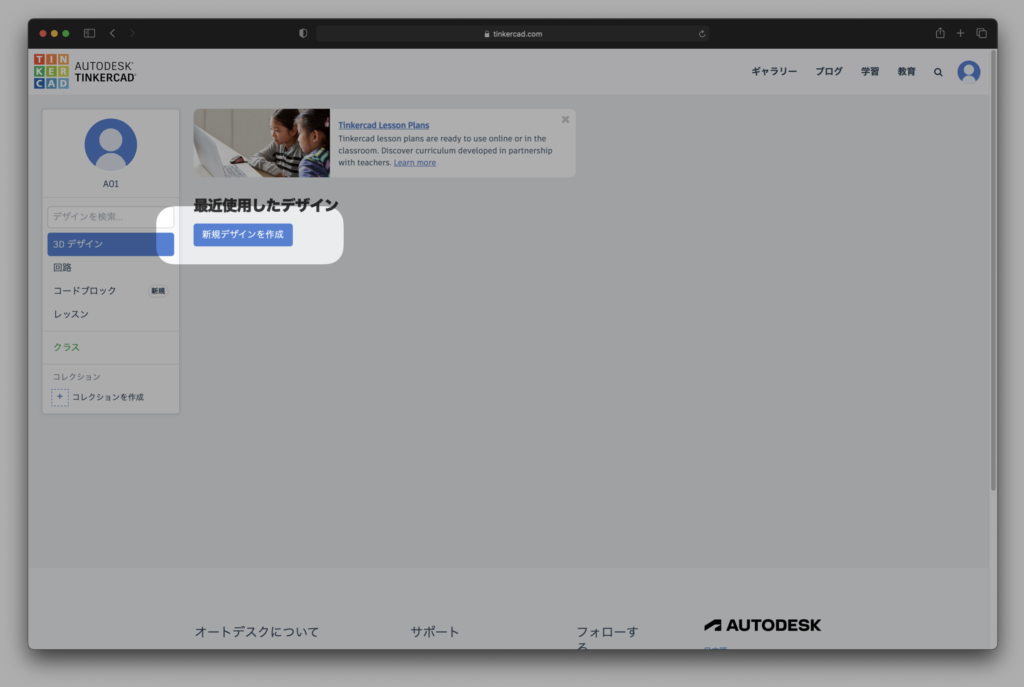
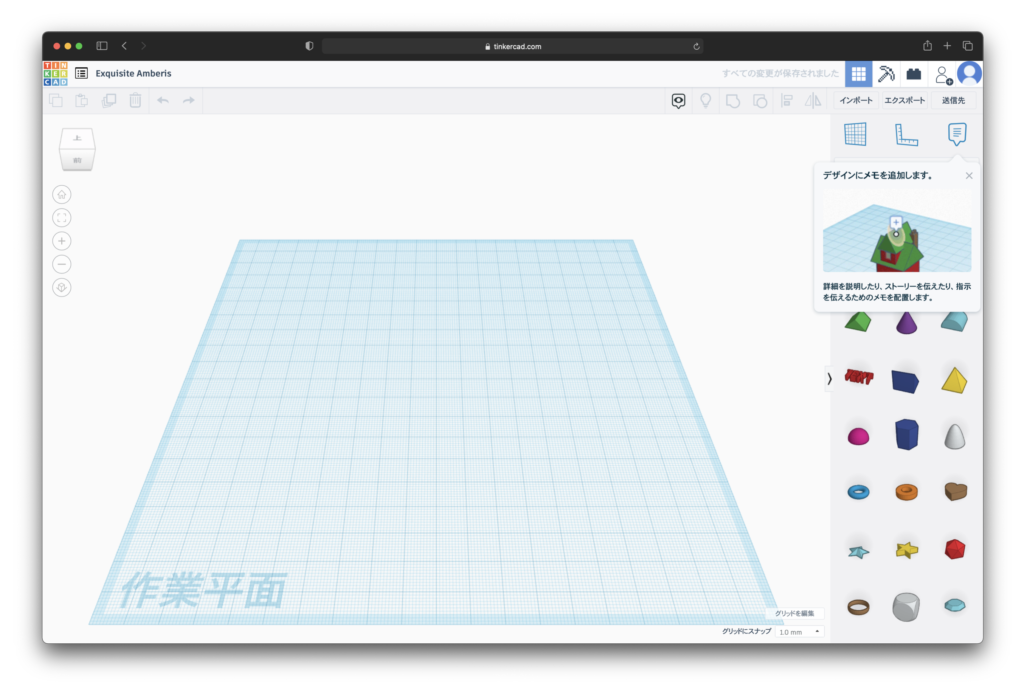
新規作成を選択すると上記画面が現れます。
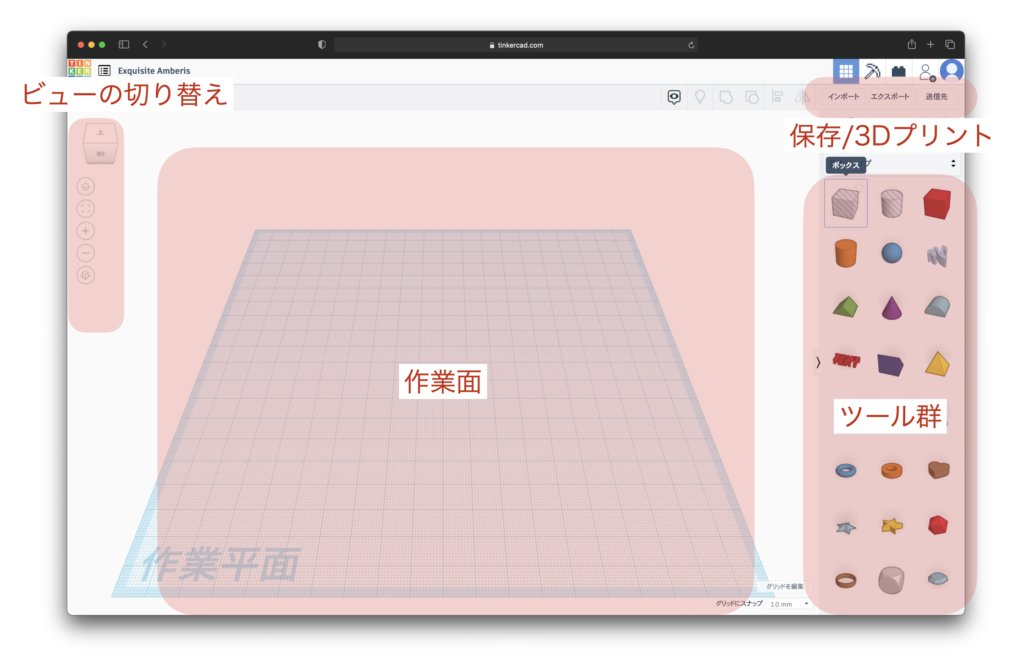
各領域を簡単に示しました。主にツール群からモデルを作業面にドラッグアンドドロップし、製作をして保存する流れになります。
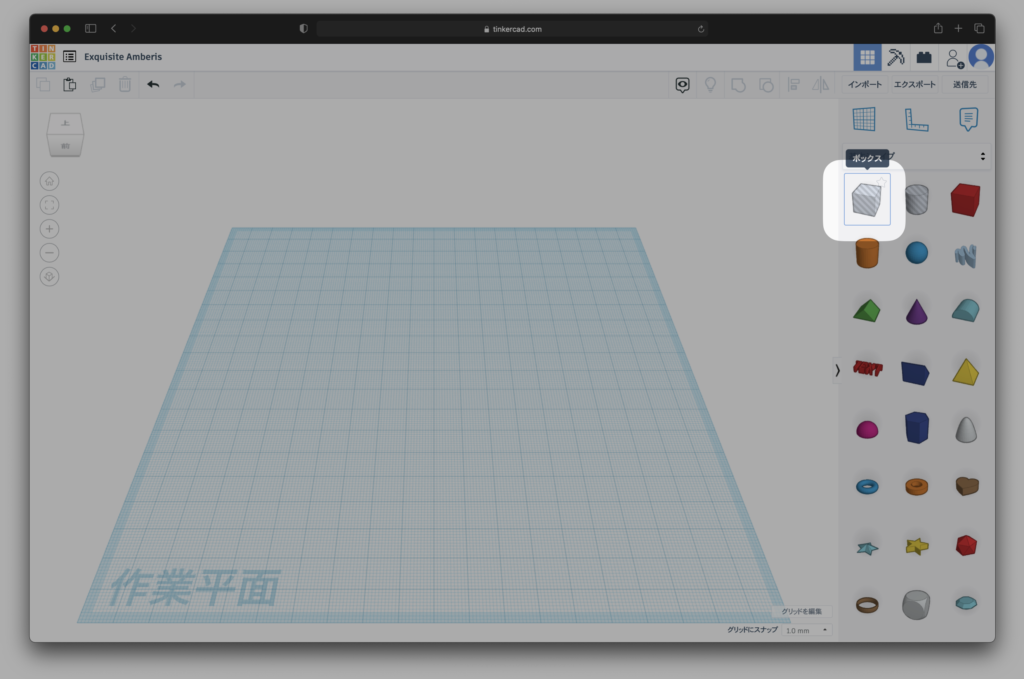
まずツール郡からボックスを選択してみましょう
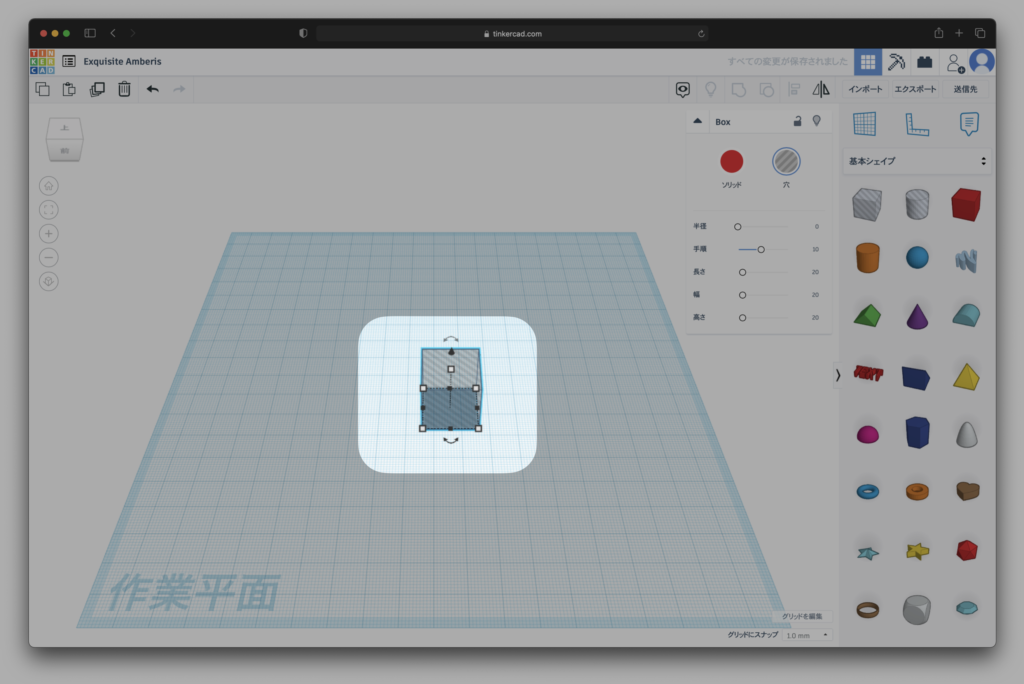
好きなところに置いてみます。
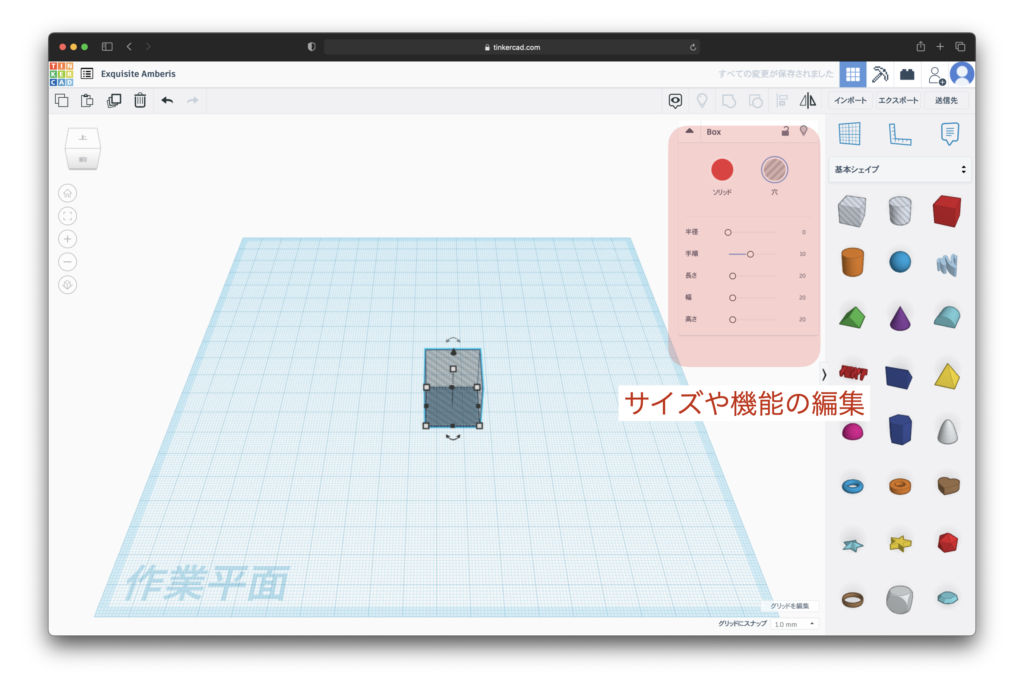
プロパティ画面が現れ、サイズや機能を編集することができるようになります。
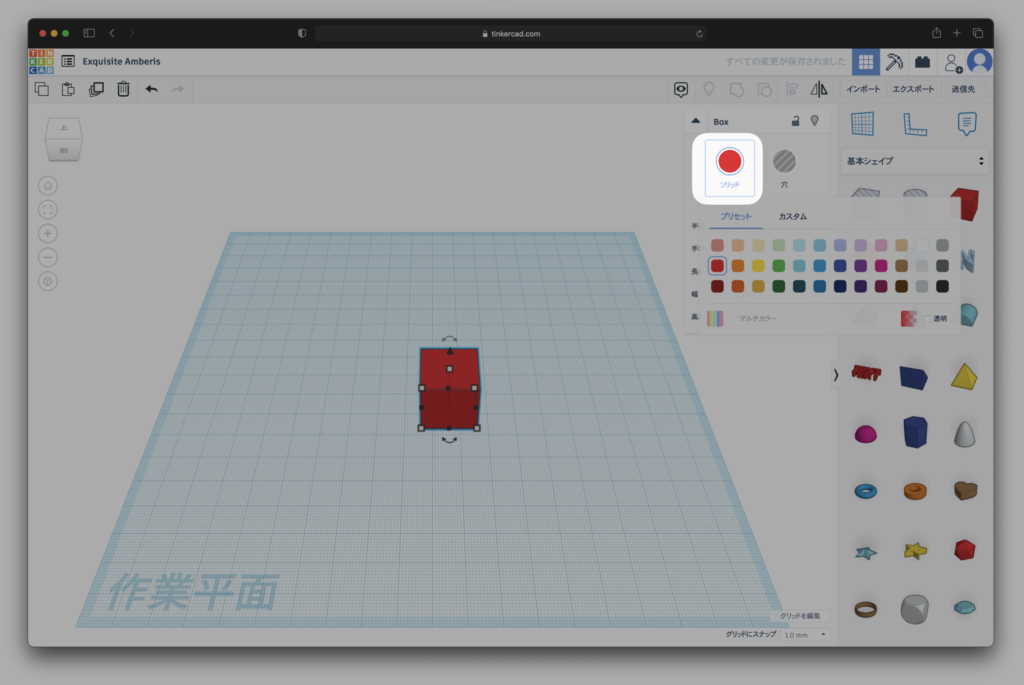
配置したボックスは「穴」形状であり、組み合わせることでくり抜きができるモデルです。単体では使えないので、通常ボックスである「ソリッド」を選択します。
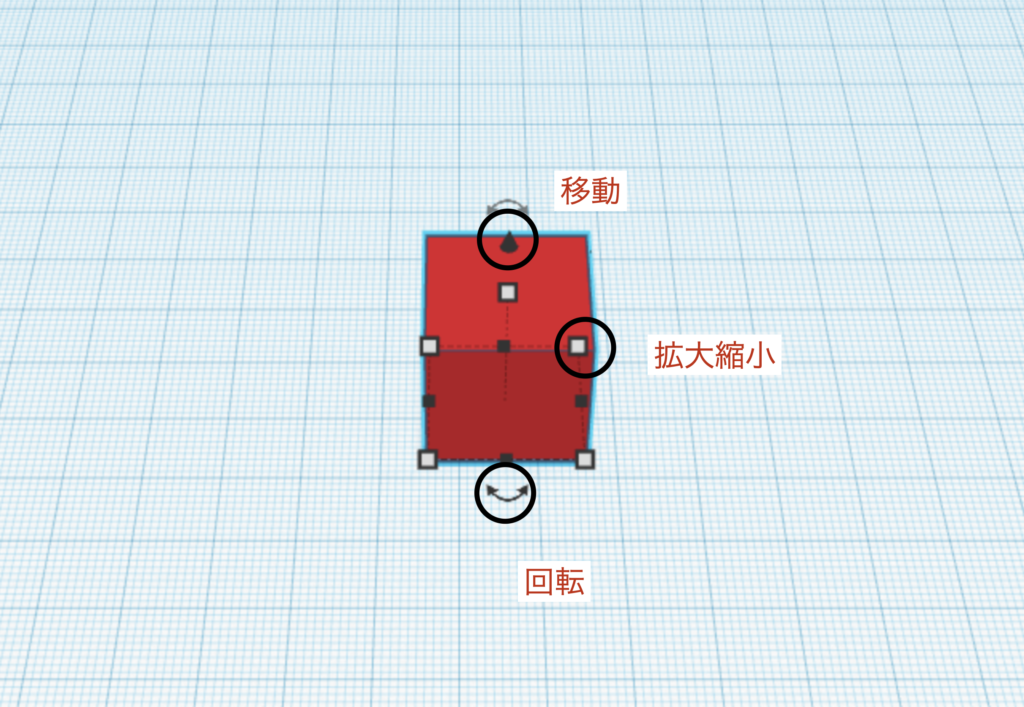
モデルを選択した状態ですと、移動・拡大・回転などができるので自由に動かしてみてください。
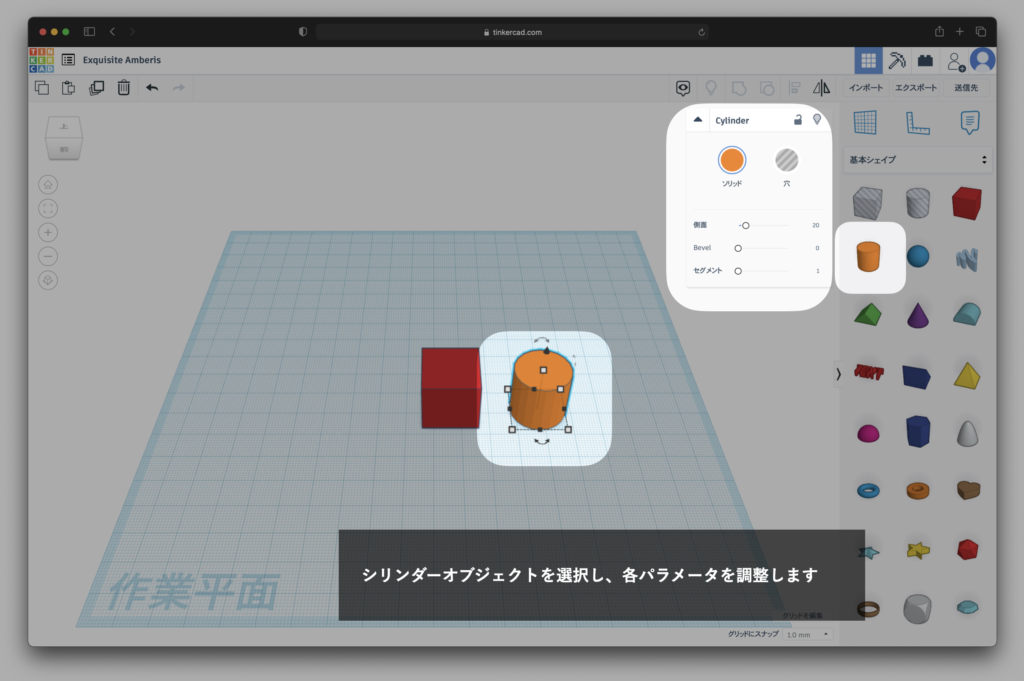
モデルを複数置いてみます。今回はシリンダーオブジェクトを選択しました。
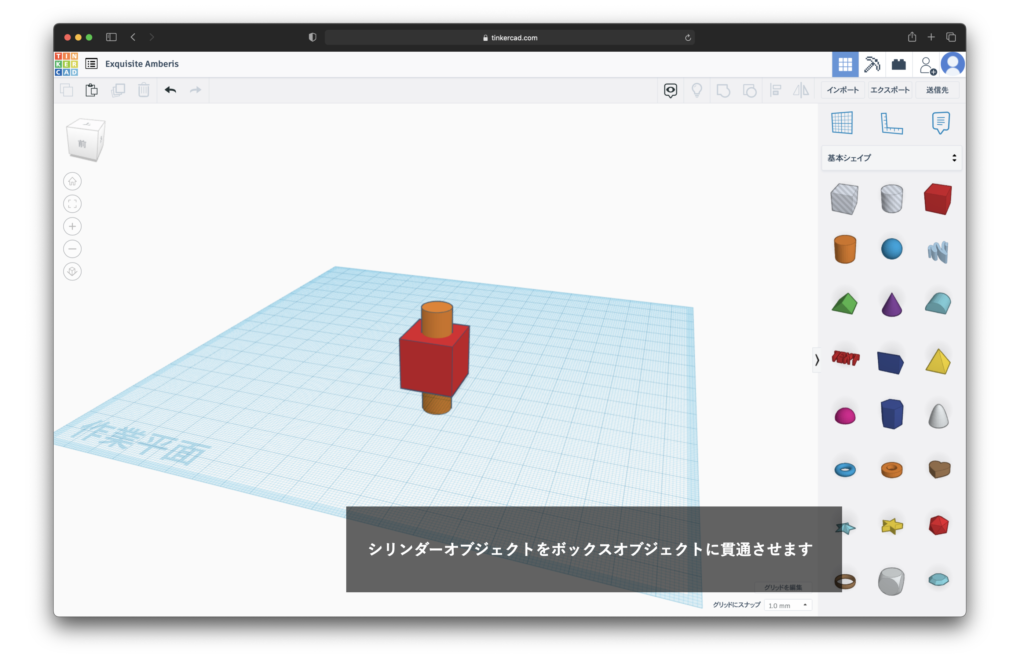
移動などで位置を調整し、ボックスオブジェクトに貫通する形に配置します。
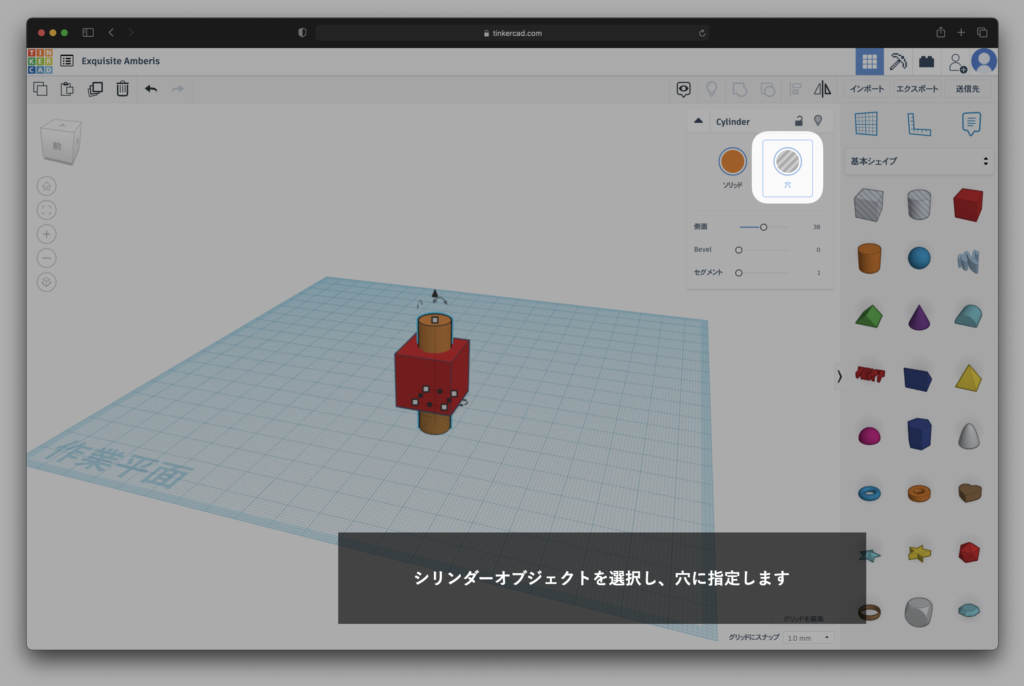
シリンダーオブジェクトを「穴」に設定してください
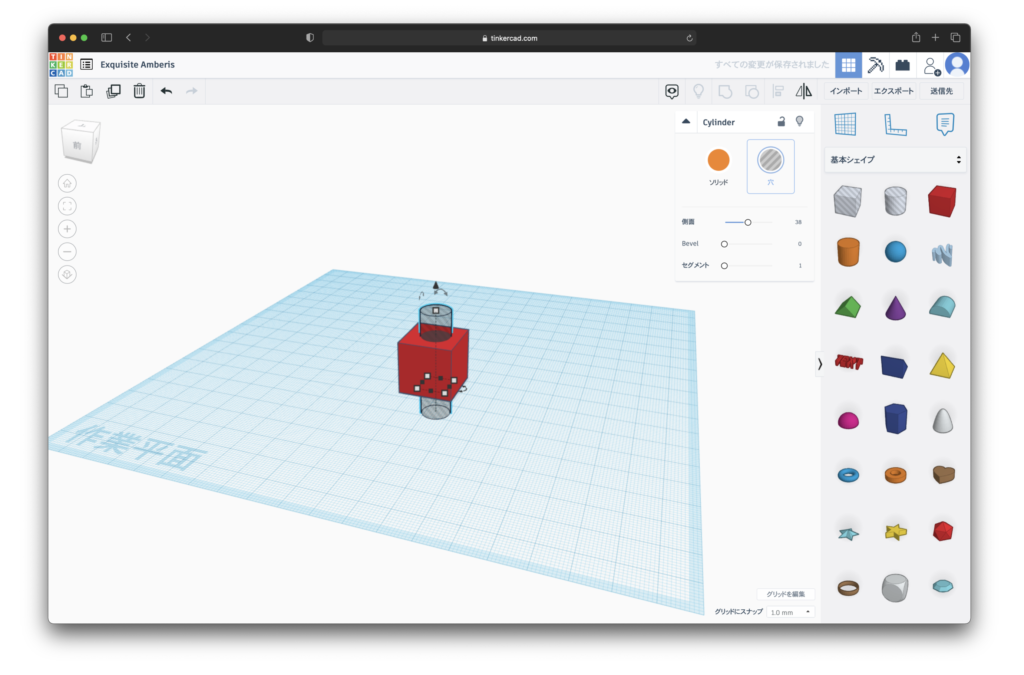
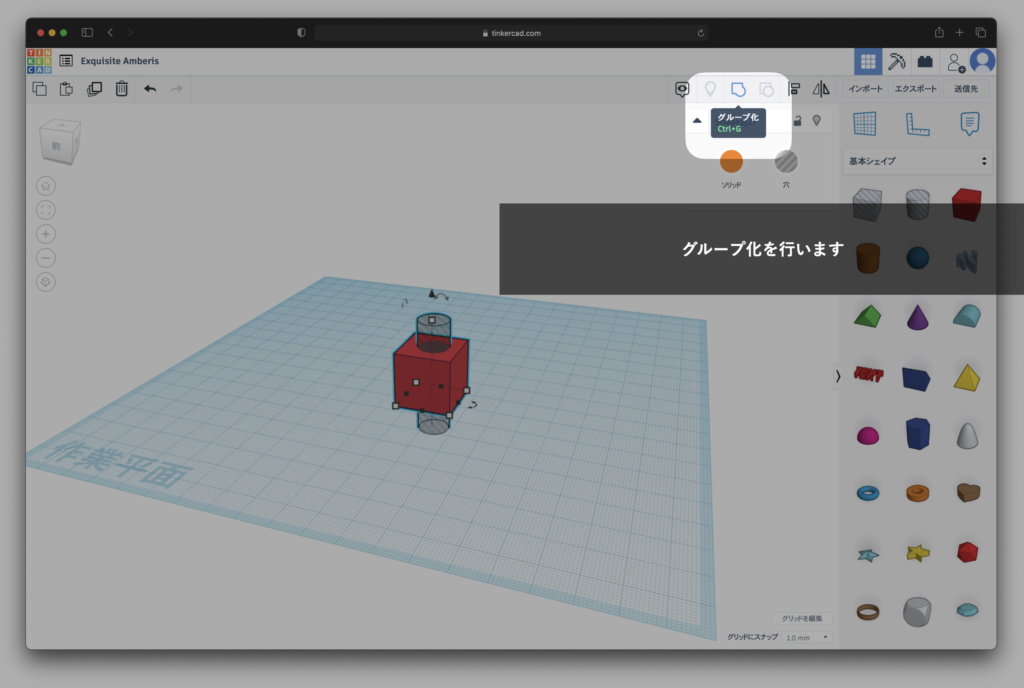
2つのオブジェクトを選択し、グループ化ボタンを押してみてください
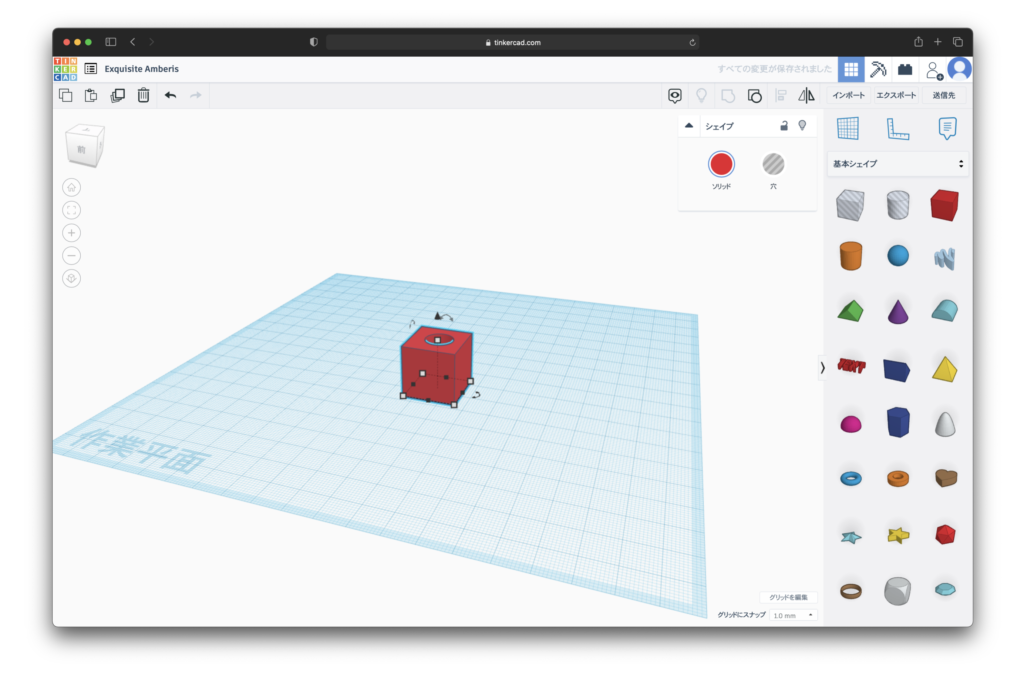
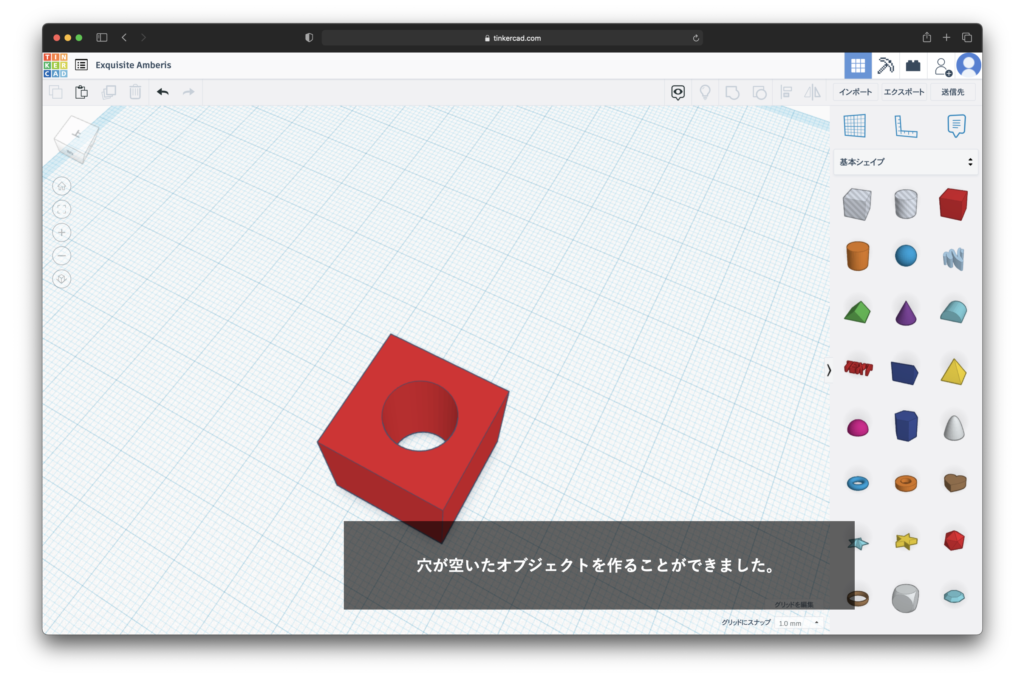
穴の空いたオブジェクトが生成できました。このように複数のオブジェクトを変形させ、組み合わせながらモデルを作成してゆきます。
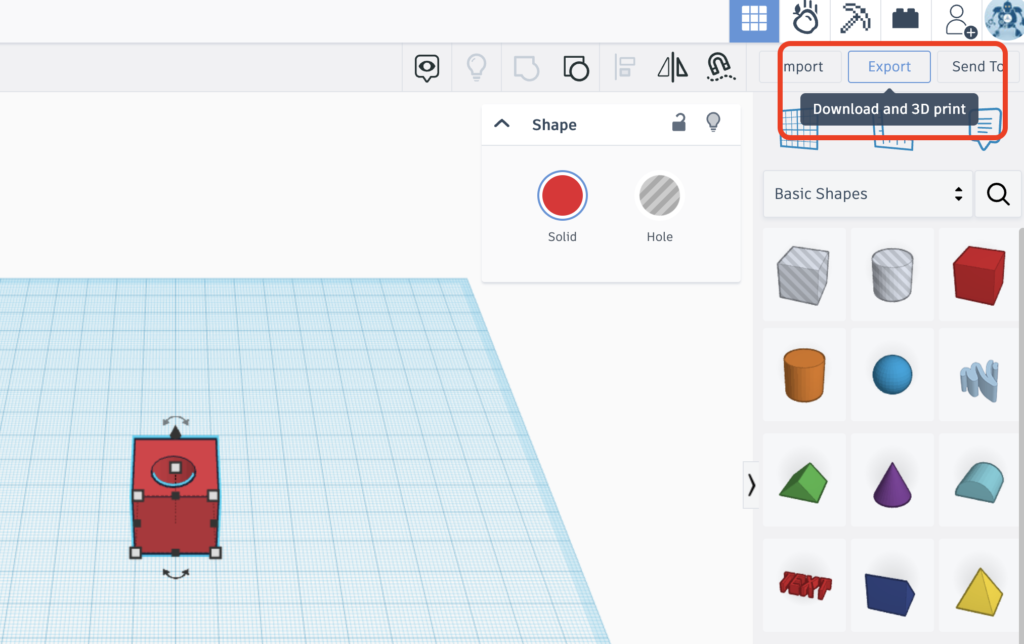
モデルを保存するには、エクスポートボタンをクリックします。
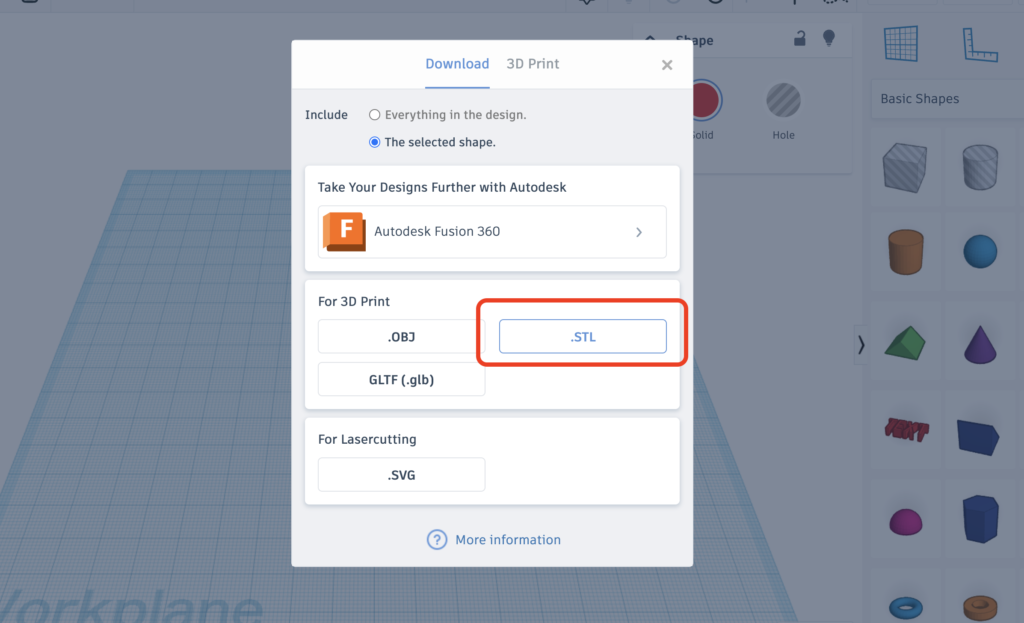
3Dプリンターでは「.stl」ファイルが対応してますのでstlとして保存します。
これで一連の流れは完了です。色々とツールを見てモデルを作ってみてくださいね!